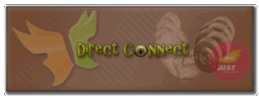Расшаривание файлов
Расшаривание файлов
Файлообмен — двусторонний процесс, и предполагается, что если вы что-то качаете, то и сами должны поделиться своими файлами или, на жаргоне, "расшарить" их. Имеет смысл, расшаривать только полезные файлы (книги, фильмы, музыку, дистрибутивы программ и т.д., но никак не системные файлы, установленные программы, которые не запускаются, если их просто скопировать, и прочую ерунду, которая не имеет никакой самостоятельной ценности.
Как расшариваются файлы? В вашем клиенте откройте меню Файл->Настройки -> Шара.
В списке папок отметьте галочками те папки, которые нужно расшарить. При этом никаких копий этих файлов создано не будет, и они никуда не пропадут. Вы просто указываете программе, что их можно скачать. После того, как вы отметите нужные папки, программа на некоторое время задумается, и будет индексировать ваши файлы для поиска (процесс относительно долгий). Когда вы нажмёте ОК, появится окно, в котором будет показано, какой процент файлов, у Вас уже прохеширован. Можно нажать кнопку в этом окне, и хеширование пойдет в фоновом режиме.
Вы всегда можете поменять набор расшаренного, снова зайдя в данное окно и отметив нужные папки. После этого нажмите OK, а потом Ctrl+E (принудительное обновление списка расшаренного).
В этом же окне настраивается количество слотов отдачи (т.е. максимальное количество пользователей, которые смогут у вас скачивать одновременно. Обычно, лучше ставить 3-6 слотов, в зависимости от производительности "железа" (при большем количестве, могут начаться "тормоза" системы и будет сильно "хрустеть" диск). Остальные настройки лучше не меняйте.
Нельзя расшаривать: папки Windows, Program Files, Documents and Settings, а также весь диск целиком.
Файлообмен — двусторонний процесс, и предполагается, что если вы что-то качаете, то и сами должны поделиться своими файлами или, на жаргоне, "расшарить" их. Имеет смысл, расшаривать только полезные файлы (книги, фильмы, музыку, дистрибутивы программ и т.д., но никак не системные файлы, установленные программы, которые не запускаются, если их просто скопировать, и прочую ерунду, которая не имеет никакой самостоятельной ценности.
Как расшариваются файлы? В вашем клиенте откройте меню Файл->Настройки -> Шара.
В списке папок отметьте галочками те папки, которые нужно расшарить. При этом никаких копий этих файлов создано не будет, и они никуда не пропадут. Вы просто указываете программе, что их можно скачать. После того, как вы отметите нужные папки, программа на некоторое время задумается, и будет индексировать ваши файлы для поиска (процесс относительно долгий). Когда вы нажмёте ОК, появится окно, в котором будет показано, какой процент файлов, у Вас уже прохеширован. Можно нажать кнопку в этом окне, и хеширование пойдет в фоновом режиме.
Вы всегда можете поменять набор расшаренного, снова зайдя в данное окно и отметив нужные папки. После этого нажмите OK, а потом Ctrl+E (принудительное обновление списка расшаренного).
В этом же окне настраивается количество слотов отдачи (т.е. максимальное количество пользователей, которые смогут у вас скачивать одновременно. Обычно, лучше ставить 3-6 слотов, в зависимости от производительности "железа" (при большем количестве, могут начаться "тормоза" системы и будет сильно "хрустеть" диск). Остальные настройки лучше не меняйте.
Нельзя расшаривать: папки Windows, Program Files, Documents and Settings, а также весь диск целиком.
Выбор папки для закачек
Выбор папки для закачек
Теперь выберите папку, в которую DC++ будет помещать скаченные у других файлы, а также папку для незавершенных закачек. Рекомендуется делать их различными, но на одном и том же логическом разделе диска (например, как на картинке; в противном случае иногда случается глюк -- файлы не перемещаются из незавершенных и остаются под нечитаемыми именами). Кроме того, использовать системный раздел (обычно C:) и ту папку, в которую была установлена сама программа, не стоит.
Теперь выберите папку, в которую DC++ будет помещать скаченные у других файлы, а также папку для незавершенных закачек. Рекомендуется делать их различными, но на одном и том же логическом разделе диска (например, как на картинке; в противном случае иногда случается глюк -- файлы не перемещаются из незавершенных и остаются под нечитаемыми именами). Кроме того, использовать системный раздел (обычно C:) и ту папку, в которую была установлена сама программа, не стоит.
Ник пользователя в DC++, быстрое подключение к хабам
В настройках DC++ вы должны указать имя пользователя (ник), с которым вы будете подключаться к хабам.
Это общие настройки и ваш ник по умолчанию. С этим ником, Вы будите подключаться к хабам.
Если Вы подключаетесь к хабам через быстрое подключение (Ctrl+Q), где вы просто вводите адрес хаба для подключения.
Это не очень удобно, так как вводить каждый раз адрес хаба не хочется. Гораздо правильнее использовать список любимых хабов или "хабов-фаворитов", "favourite hubs", о котором речь ниже.